Что такое Mywebsearch.com?
Мой веб-поиска является браузер угонщик, который изменяет ваш браузер по умолчанию в Mywebsearch.com. Поисковая система разрабатывается Mindspark интерактивная сеть, Inc. Это не считается вредоносным по своей собственной, однако. Интерфейс приложения является довольно привлекательным: вы можете увидеть много клавиш под ним и панель поиска. Ссылки включают в себя Gmail, Facebook, Yahoo, Youtube и другие популярные веб-сайты.
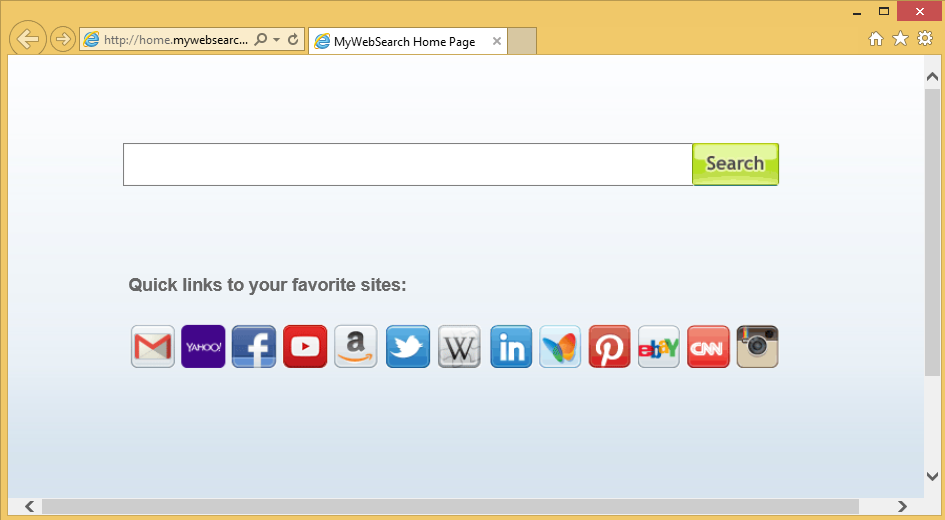
Считается, что двигатель работает на Google. Что такое больше, Mywebsearch.com сохраняет все ключевые слова, которые вы ввести в строке поиска так, что вы нашли бы просмотра проще. Вот почему некоторые пользователи могут быть обманутым и могут думать, что браузер угонщик является полезным инструментом в конце концов. Вы видите, опасные части не угонщик, сам, но его возможности показа объявлений. На данный момент вы должны удалить Mywebsearch.com из вашей системы, полностью так, что бы предотвратить опасность.
Как Mywebsearch.com может быть опасным для принадлежащий мне PC?
Браузер угонщик способен нанести ущерб во многих отношениях. Во-первых двигатель использует файлы cookie HTTP, которые записывают вашу историю browsing. Это не опасно само по себе, но есть один аспект этого: информация может предоставляться на подозрительных третьих сторон, которые могут использовать его. Например вы вдруг понимаете, что объявления, которые вы видите, сильно связаны с ваши поисковые запросы. Таким образом объявления может обмануть вас в кликая на них таким образом перенаправление на веб-сайты, которые могут заразить ваш компьютер. Огромное количество вредоносных программ и вирусов вступают в компьютеры пользователей таким образом. Если вы не хотите подвергаться воздействию таких вещей, удалите Mywebsearch.com, как только вы можете.
Как получить Mywebsearch.com?
Это очень вероятно, что Mywebsearch.com проник на ваш компьютер в комплекте с различными бесплатные инсталляторы. Есть огромный шанс, что вы теперь также My Web Search Toolbar установлены. Однако может быть даже более различных приложений, работающих на вашем компьютере, которые должны быть устранены вместе с угонщик. Наши эксперты по безопасности предупреждают вас быть осторожным с бесплатным установщики — это очень легко случайно дать разрешение на вредоносные приложения для доступа к вашей системе. Во время процесса установки вы должны внимательно прочитать все и проверьте, указан ли любые вредоносные программы. Как для теперь, удалите мой поиск в Интернете с вашего компьютера.
Как удалить Mywebsearch.com из моего компьютера?
Лучший способ для удаления вредоносных программ является сделать полную систему сканирования с помощью надежных анти шпионское и анти вредоносные программы. Ручной Mywebsearch.com удаления также вариант, но он не будет избавиться от всех других угроз, которые могут прийти из сторонних объявлений или бесплатные инсталляторы. Лучший способ избежать неприятностей является для сканирования ПК с анти шпионского инструмента даже после ручного удаления.
Quick Menu
Step 1. Удалить Mywebsearch.com и связанные с ним программы.
Устранить Mywebsearch.com из Windows 8
В нижнем левом углу экрана щекните правой кнопкой мыши. В меню быстрого доступа откройте Панель Управления, выберите Программы и компоненты и перейдите к пункту Установка и удаление программ.

Стереть Mywebsearch.com в Windows 7
Нажмите кнопку Start → Control Panel → Programs and Features → Uninstall a program.

Удалить Mywebsearch.com в Windows XP
Нажмите кнопк Start → Settings → Control Panel. Найдите и выберите → Add or Remove Programs.

Убрать Mywebsearch.com из Mac OS X
Нажмите на кнопку Переход в верхнем левом углу экрана и выберите Приложения. Откройте папку с приложениями и найдите Mywebsearch.com или другую подозрительную программу. Теперь щелкните правой кнопкой мыши на ненужную программу и выберите Переместить в корзину, далее щелкните правой кнопкой мыши на иконку Корзины и кликните Очистить.

Step 2. Удалить Mywebsearch.com из вашего браузера
Устраните ненужные расширения из Internet Explorer
- Нажмите на кнопку Сервис и выберите Управление надстройками.

- Откройте Панели инструментов и расширения и удалите все подозрительные программы (кроме Microsoft, Yahoo, Google, Oracle или Adobe)

- Закройте окно.
Измените домашнюю страницу в Internet Explorer, если она была изменена вирусом:
- Нажмите на кнопку Справка (меню) в верхнем правом углу вашего браузера и кликните Свойства браузера.

- На вкладке Основные удалите вредоносный адрес и введите адрес предпочитаемой вами страницы. Кликните ОК, чтобы сохранить изменения.

Сбросьте настройки браузера.
- Нажмите на кнопку Сервис и перейдите к пункту Свойства браузера.

- Откройте вкладку Дополнительно и кликните Сброс.

- Выберите Удаление личных настроек и нажмите на Сброс еще раз.

- Кликните Закрыть и выйдите из своего браузера.

- Если вам не удалось сбросить настройки вашего браузера, воспользуйтесь надежной антивирусной программой и просканируйте ваш компьютер.
Стереть Mywebsearch.com из Google Chrome
- Откройте меню (верхний правый угол) и кликните Настройки.

- Выберите Расширения.

- Удалите подозрительные расширения при помощи иконки Корзины, расположенной рядом с ними.

- Если вы не уверены, какие расширения вам нужно удалить, вы можете временно их отключить.

Сбросьте домашнюю страницу и поисковую систему в Google Chrome, если они были взломаны вирусом
- Нажмите на иконку меню и выберите Настройки.

- Найдите "Открыть одну или несколько страниц" или "Несколько страниц" в разделе "Начальная группа" и кликните Несколько страниц.

- В следующем окне удалите вредоносные страницы и введите адрес той страницы, которую вы хотите сделать домашней.

- В разделе Поиск выберите Управление поисковыми системами. Удалите вредоносные поисковые страницы. Выберите Google или другую предпочитаемую вами поисковую систему.


Сбросьте настройки браузера.
- Если браузер все еще не работает так, как вам нужно, вы можете сбросить его настройки.
- Откройте меню и перейдите к Настройкам.

- Кликните на Сброс настроек браузера внизу страницы.

- Нажмите Сброс еще раз для подтверждения вашего решения.

- Если вам не удается сбросить настройки вашего браузера, приобретите легальную антивирусную программу и просканируйте ваш ПК.
Удалить Mywebsearch.com из Mozilla Firefox
- Нажмите на кнопку меню в верхнем правом углу и выберите Дополнения (или одновеременно нажмите Ctrl+Shift+A).

- Перейдите к списку Расширений и Дополнений и устраните все подозрительные и незнакомые записи.

Измените домашнюю страницу в Mozilla Firefox, если она была изменена вирусом:
- Откройте меню (верхний правый угол), выберите Настройки.

- На вкладке Основные удалите вредоносный адрес и введите предпочитаемую вами страницу или нажмите Восстановить по умолчанию.

- Кликните ОК, чтобы сохранить изменения.
Сбросьте настройки браузера.
- Откройте меню и кликните Справка.

- Выберите Информация для решения проблем.

- Нажмите Сбросить Firefox.

- Выберите Сбросить Firefox для подтверждения вашего решения.

- Если вам не удается сбросить настройки Mozilla Firefox, просканируйте ваш компьютер с помощью надежной антивирусной программы.
Уберите Mywebsearch.com из Safari (Mac OS X)
- Откройте меню.
- Выберите пункт Настройки.

- Откройте вкладку Расширения.

- Кликните кнопку Удалить рядом с ненужным Mywebsearch.com, а также избавьтесь от других незнакомых записей. Если вы не уверены, можно доверять расширению или нет, вы можете просто снять галочку возле него и таким образом временно его отключить.
- Перезапустите Safari.
Сбросьте настройки браузера.
- Нажмите на кнопку меню и выберите Сброс Safari.

- Выберите какие настройки вы хотите сбросить (часто они все бывают отмечены) и кликните Сброс.

- Если вы не можете сбросить настройки вашего браузера, просканируйте ваш компьютер с помощью достоверной антивирусной программы.
Offers
Скачать утилитуto scan for Mywebsearch.comUse our recommended removal tool to scan for Mywebsearch.com. Trial version of provides detection of computer threats like Mywebsearch.com and assists in its removal for FREE. You can delete detected registry entries, files and processes yourself or purchase a full version.
More information about SpyWarrior and Uninstall Instructions. Please review SpyWarrior EULA and Privacy Policy. SpyWarrior scanner is free. If it detects a malware, purchase its full version to remove it.

WiperSoft обзор детали WiperSoft является инструментом безопасности, который обеспечивает безопасности в реальном в ...
Скачать|больше


Это MacKeeper вирус?MacKeeper это не вирус, и это не афера. Хотя существуют различные мнения о программе в Интернете, мн ...
Скачать|больше


Хотя создатели антивирусной программы MalwareBytes еще не долго занимаются этим бизнесом, они восполняют этот нед� ...
Скачать|больше
Site Disclaimer
2-remove-virus.com is not sponsored, owned, affiliated, or linked to malware developers or distributors that are referenced in this article. The article does not promote or endorse any type of malware. We aim at providing useful information that will help computer users to detect and eliminate the unwanted malicious programs from their computers. This can be done manually by following the instructions presented in the article or automatically by implementing the suggested anti-malware tools.
The article is only meant to be used for educational purposes. If you follow the instructions given in the article, you agree to be contracted by the disclaimer. We do not guarantee that the artcile will present you with a solution that removes the malign threats completely. Malware changes constantly, which is why, in some cases, it may be difficult to clean the computer fully by using only the manual removal instructions.
































